यदि रिमोट डेस्कटॉप पीसी से कनेक्ट होने पर क्लाइंट कंप्यूटर डिस्कनेक्ट होता रहता है, खासकर वीपीएन के माध्यम से, तो यह पोस्ट आपको समस्या को हल करने में मदद करेगी।
आरडीपी के काम न करने या वीपीएन पर कनेक्ट न होने को ठीक करें
यदि आपका क्लाइंट कंप्यूटर दूरस्थ डेस्कटॉप पीसी से कनेक्ट होने पर डिस्कनेक्ट होता रहता है, तो त्रुटि आमतौर पर तब होती है जब फ़ायरवॉल, NAT संघर्ष, या वीपीएन समस्या क्लाइंट या कनेक्शन को बाधित करती है। समस्या के समाधान के लिए ये कदम उठाएँ:
- क्लाइंट पर यूडीपी अक्षम करें
- एमटीयू आकार कॉन्फ़िगर करें
- वीपीएन ट्रैफ़िक को प्राथमिकता दें
इसे पूरा करने के लिए एक व्यवस्थापक खाते का उपयोग करना सुनिश्चित करें।
1] क्लाइंट पर यूडीपी अक्षम करें
आरंभ करने के लिए, आप क्लाइंट पर यूडीपी को अक्षम करने का प्रयास कर सकते हैं। फ़ायरवॉल और नेटवर्क एड्रेस ट्रांसलेशन (NAT) कभी-कभी यूडीपी ट्रैफ़िक के साथ टकराव करते हैं। इसलिए, आरडीपी के लिए यूडीपी को अक्षम करना एक सफल कनेक्शन सुनिश्चित कर सकता है, और इसमें कुछ भी हस्तक्षेप नहीं करेगा।
- रन खोलने के लिए Windows Key + R दबाएँ।
- gpedit.mcs टाइप करें और एंटर दबाएँ।
- निम्नलिखित पथ पर नेविगेट करें:
कंप्यूटर कॉन्फ़िगरेशन > प्रशासनिक टेम्पलेट > विंडोज़ घटक > दूरस्थ डेस्कटॉप सेवाएँ > दूरस्थ डेस्कटॉप कनेक्शन क्लाइंट
- यहां पर, टर्न ऑफ यूडीपी ऑन क्लाइंट पर डबल-क्लिक करें।
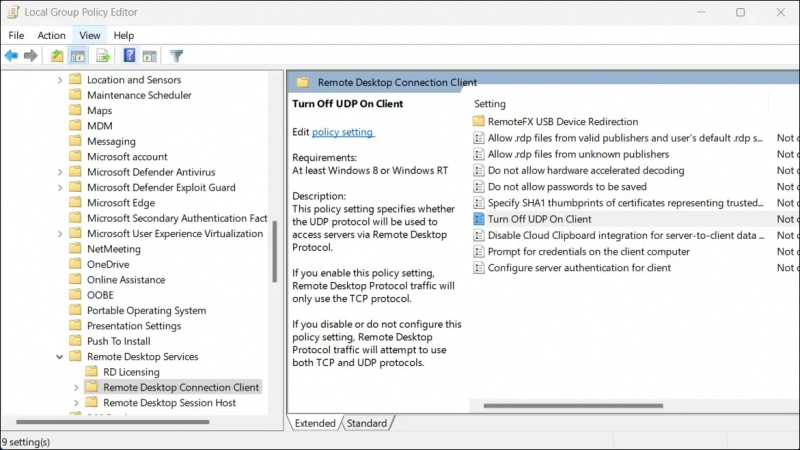
- कृपया इसे सक्षम > लागू करें > ठीक पर सेट करें।

- एक बार हो जाने के बाद, अपने पीसी को रीबूट करें और जांचें कि क्या आपको अभी भी वही समस्या आ रही है।
पढ़ना: पोर्टएक्सपर्ट: विंडोज़ पर टीसीपी, यूडीपी कनेक्शन की निगरानी करें
2] एमटीयू आकार कॉन्फ़िगर करें
आपको यह भी सुनिश्चित करना होगा कि आप सही एमटीयू आकार का उपयोग कर रहे हैं। एमटीयू, या अधिकतम ट्रांसमिशन यूनिट, विखंडन के बिना नेटवर्क पर प्रसारित सबसे बड़े डेटा पैकेट को संदर्भित करता है। यदि आप गलत एमटीयू आकार का उपयोग करते हैं, तो आपको आरडीपी से कनेक्ट होने में समस्या होने की संभावना है।
विंडोज़ पर डिफ़ॉल्ट एमटीयू आकार 1500 बाइट्स है, जो ज्यादातर मामलों में काम करना चाहिए। हालाँकि, यदि आप अभी भी उसी समस्या का सामना कर रहे हैं, तो आप ऐसा कर सकते हैं डिफ़ॉल्ट MTU आकार बढ़ाएँ और कई बार इसका परीक्षण करें यह देखने के लिए कि क्या इससे समस्या का समाधान होता है। बस सुनिश्चित करें कि आप 9000 बाइट्स के अधिकतम एमटीयू आकार को पार न करें।
पढ़ना : विंडोज़ में रिमोट डेस्कटॉप डिस्कनेक्ट होता रहता है
3] वीपीएन ट्रैफ़िक को प्राथमिकता दें
अंत में, आप विंडोज़ रिमोट डेस्कटॉप से निपटने के लिए अपने राउटर पर वीपीएन ट्रैफ़िक को प्राथमिकता देने का प्रयास कर सकते हैं जो वीपीएन समस्याओं के माध्यम से डिस्कनेक्ट होता रहता है। यह काम करता है यदि आपका राउटर वीपीएन को सपोर्ट करता है।
एक बार जब आप अपने राउटर पर वीपीएन सेट कर लें, तो वीपीएन ट्रैफ़िक को प्राथमिकता दें। आपको अपने राउटर या फ़ायरवॉल डिवाइस के वेब इंटरफ़ेस या कमांड लाइन के माध्यम से ऐसा करने में सक्षम होना चाहिए। यह प्रक्रिया एक राउटर से दूसरे राउटर में अलग-अलग होगी।
विंडोज़ 10 लापता नेटवर्क प्रोटोकॉल
मुझे आशा है कि पोस्ट का अनुसरण करना आसान होगा।
पढ़ना : सक्षम या अक्षम करें आपका दूरस्थ सत्र आरडीसी प्रॉम्प्ट से डिस्कनेक्ट हो जाएगा
क्या कोई वीपीएन रिमोट एक्सेस को रोकता है?
जब आप वीपीएन का उपयोग करते हैं, तो आपका वास्तविक आईपी पता छिपा होता है, इससे हैकर्स के लिए आपके डिवाइस या नेटवर्क पर रिमोट हमला करना बहुत कठिन हो जाता है। क्योंकि एक वीपीएन आपके आईपी पते को छुपाता है, इसलिए हैकर्स के लिए रिमोट अटैक लॉन्च करना चुनौतीपूर्ण हो जाता है।
पढ़ना: विंडोज़ में रिमोट डेस्कटॉप कृपया प्रतीक्षा करें पर अटका हुआ है
क्या वीपीएन रिमोट डेस्कटॉप को प्रभावित करता है?
आरडीपी (रिमोट डेस्कटॉप प्रोटोकॉल) एक सिस्टम पर होस्ट की गई सेवा है जो डिफ़ॉल्ट रूप से पोर्ट 3389 का उपयोग करती है। आप इसे वीपीएन के माध्यम से एक्सेस कर सकते हैं या नहीं यह इस बात पर निर्भर करता है कि इसे कैसे कॉन्फ़िगर किया गया है। आरडीपी सत्र से कनेक्ट करना तब भी संभव है जब आपका वीपीएन (वर्चुअल प्राइवेट नेटवर्क) चालू हो।













